メイン画面(ScanSnap Cloud利用時)
ScanSnap Homeのメイン画面は、ScanSnapでスキャンした原稿のコンテンツ(イメージデータ、コンテンツ情報)を管理する画面です。
ツールバーの をクリックした場合に表示されるメイン画面について説明します。
をクリックした場合に表示されるメイン画面について説明します。
ScanSnap Cloudを利用するには、ScanSnapアカウントにサインインする必要があります。
ScanSnapアカウントを利用できる地域は、こちらを参照してください。
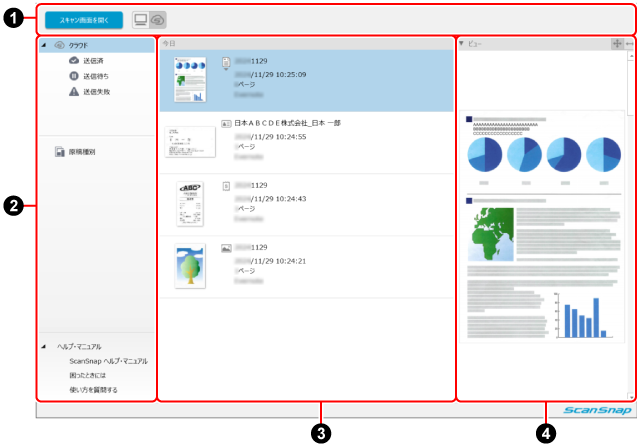
- ツールバー

- フォルダーリストビュー

-
重要
ScanSnap Cloudサーバーにイメージデータが保存されているコンテンツは、原稿をスキャンしてから2週間が経過すると自動的に削除されます。
以下のフォルダーは、ScanSnap Homeで管理する実フォルダーです。
- クラウド
ScanSnap Cloudサーバー上の管理フォルダーです。
ScanSnap Homeで管理するScanSnap Cloudサーバーのフォルダーにイメージデータが保存されている、すべてのコンテンツが表示されます。
- 送信済
クラウドサービスにイメージデータを送信済みのコンテンツ、またはメールで送信済みのコンテンツが表示されます。
クラウドサービスにイメージデータを送信済みのコンテンツが表示されます。
- 送信待ち
クラウドサービスにイメージデータを送信待ちのコンテンツ、またはメールで送信待ちのコンテンツが表示されます。
クラウドサービスにイメージデータを送信待ちのコンテンツが表示されます。
送信待ちのコンテンツは、サムネイルに
 が表示されます。
が表示されます。- 送信失敗
エラー状態のコンテンツが表示されます。
エラー状態のコンテンツは、サムネイルに
 が表示されます。
が表示されます。
以下のフォルダーは、ScanSnap Homeで管理する仮想フォルダーです。
フォルダーを選択すると、フォルダーごとに分類されたコンテンツが、コンテンツリストビューに表示されます。
- 原稿種別
ScanSnapでスキャンした原稿のコンテンツが、文書、名刺、レシート、および写真で分類されて、原稿種別ごとに表示されます。
- ヘルプ・マニュアル
-
- ScanSnapヘルプ・マニュアル
本Webサイトのトップページが表示されます。
- 困ったときには
ScanSnap 困ったときにはが表示されます。
- 使い方を質問する
お問い合わせ先のWebサイトが表示されます。
- コンテンツリストビュー

フォルダーリストビューで選択したフォルダー内のコンテンツが表示されます。
- コンテンツビュー

コンテンツリストビューで選択した、コンテンツのイメージデータおよびコンテンツ情報が表示されます。
